Agar aap WordPress Blog Website banane ka soch rahe hai par aapko abhi wordpress ki jada jankari nahi hai, to aapko tension lene ki jarurat nahi hai.. aap Badi aasani se sirf 5 minute me apni ek WordPress site bana sakte hai.
![Wordpress Blog Kaise Banaye 5 Minute me [Simple n Fast Way] | Wordpress](http://hindimehelp.com/wp-content/uploads/2021/08/Wordpress-BLog-kaise-banaye-in-hindi.png)
WordPress site banane me kitne paise lagte hai wo me phele hi bata chuka hu detail me, iske alawa aapko kya kya chahiye ek wordpress site banane ke liye wo dekh lijiye.
- Internet Connection (jo aapke paas hai jab bhi aap ye post read kar rahe hai ;) )
- Domain (Domain kaise kharide uski jankari yaha hai)
- Hosting (Badiya Hosting kaise kharide.)
Ab aage badne se phele me manta hu aapne Domain or Hosting kharidna hai or aapke pass Cpanel ka Login ID password bhi hai jo aapke email par aaya hoga hosting kharidne ke baad.
Chaliye ab dekh lete hai kaise 5 minute me WordPress kaise install karte hai.
WordPress install karne ke phele kuch setting hai jo karni hai..
- Domain ka NameServer Change karna hai.
- Hosting Cpanel me Domain add karna hai agar wo main domain nahi hai to.
Ye kaise karna hai, uske ware me WordPress Install karne ki step by step Process me bata chuka hu, Please aap Iss Link par jakar Part 1 ko follow kare.. uske baad wapas iss article par aaye.
To ab aapne Domain ka Nameserver Change kar diya hai or domain bhi Cpanel me add kar diya hai.
WordPress Auto Install kaise karte hai
Ab aapko Cpanel me Softaculous Apps Installer dikhega, uspar click karna hai.
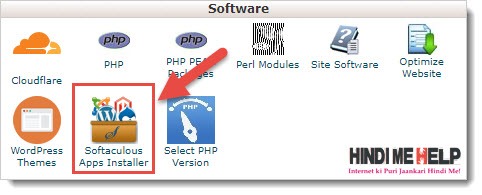
Ab New Page aayega, usme WordPress Install par click karna hai.
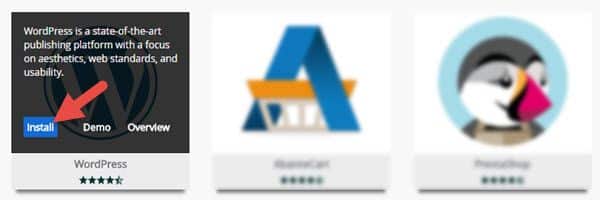
Ab WordPress Install karne ke liye, Information Daal Kar Install karna hai..

- Website www ya without www chate hai wo select kare, Yaha https select karne ka bhi option hai agar aapne SSL install kiya hua hai Domain me pehle se to select kar sakte hai.
- Apna Domain Select kare, jis par aap WordPress Install karna chate hai..
- Main Site banana chahte hai to isko khali rehne de, or agar Directory me WordPress install karna chahte hai to wo dali.
- Website Ka Name dale.
- Website ki Tagline (Description) dale.
- Agar aap Multiple WordPress site ek hi jagha manage karna chahte hai to isko select kare.. warna isko tik naa kare.
- Website ke liye USERNAME Dale, pehle se admin hoga.. usko hata kar kuch bhi aesa rakhe jo koi aasani se andaja naa laga sake.
- Password set kare, ye bhi aisa jo koi andaza na laga sake.. (Key ke icon par click karke strong password bana sakte hai, uske baad username or password kahi save karke rakhle..)
- Website User ke liye Email Dale.
- WordPress ki Language select kare..
- Limit Login Attempts par tik kare, jisse koi 3 war galat password dalege to wo IP block ho jayegi, ye security ke liye acha hai.. aap chahe to baad me bhi kar sakte hai.
- Advanced Option me kuch or setting milegi, wo aap chahe to change kar sakte hai ya jesi hai waisi hi rehne de..
- Puri Detail fill karne ke baad Install ki button par click kare.
Ab WordPress Install hone lagega, isme jada se jada 2 minute lagege.
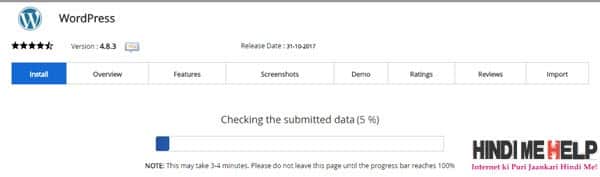
WordPress Install hone ke baad aesa message show hoga..
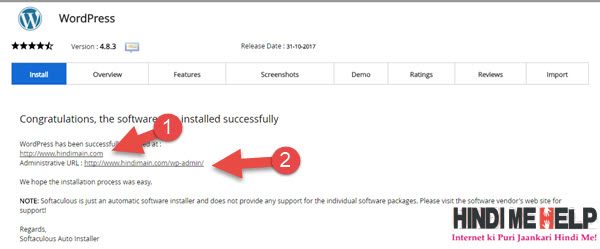
Ab aap apni website open karke dekh sakte hai URL par click karke..
Website ko manage karne ke liye uske deshboard me login karna padega, jiske liye aapki jo website hai uske samne wp-admin likh kar open karna padega.. uske baad jo Username or Password set kiya tha wordpress install karte time wo daal kar login karna hai.
![Wordpress Blog Kaise Banaye 5 Minute me [Simple n Fast Way] Wordpress me Login kare username or password daal kar](http://hindimehelp.com/wp-content/uploads/2017/11/Wordpress-me-Login-kare-username-or-password-daal-kar.jpg)
WordPress Dashboard me login karke ke baad aesa dikhega..
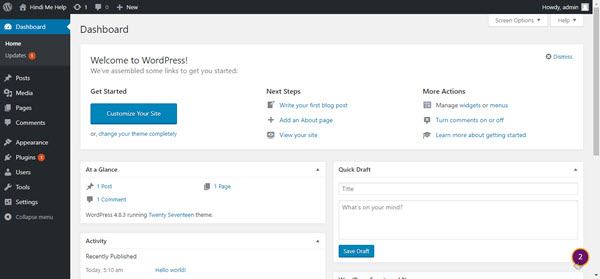
To jese ki aapne dekha, Simple 2-3 steps me WordPress site badi aasani se bana sakte hai, isme agar aapko koi doubt hai ya kahi kuch sawal ho to aap Comment karke jarur puche.
WordPress Install karne ke baad kuch Important setting hai jo aap ko karni hai uske baad hi aapko WordPress site ko aage use karna hai.
WordPress ki bhut si Jankari phele hi me share kar chuka hu, wo aap search kar sakte hai site par.. or agar kuch aisa ho jo aapko nahi mile to aap comment karke puch sakte hai.
Bahut badhiya sir
thank you bhai iss information ke liye..
bhai aapke post ko read karne ke baad soch rha hun,ki main bhi apne blogger blog ko wordpress par shift kar lun.
aapne bahut badia janakri share ki hai.
Nice post … keep it up
bhai mera blog blogger pe hai main use wordpress pe shift karna chahta hun yadi main wordpress pe shift karta hu to isse mere blog ki ranking kam to nahi hogi na , plz reply
best hosting konsi hogi.
wordpress me website bnane k liye domain phle lena jarurui hai kya….blogger me jaise blogspot pe phle bna k fir domain le sakte the aisa nhi hoga kya…………..???
phele lena padega..
wao………….. usefull information
Nice Post.
Unknown number kaise block kare
अच्छी जानकारी वर्डप्रेस ब्लॉक बनाने के लिए
Very nice post great work
Nice share rohit bhai par meri hosting namecheap ki hai aur domain bigrock ka to muze kuch samz nhi rha hai agar aapko iske bare me kuch pta ho to please share jarur kare
Bhai unki bhi same process hai.. Wass option alag alag jagha hoge.
Very good tutorial. I like this post.
Sir aapne bahut hi acchi jankari di hai. Isse muje bahut Help mili. Thanks sir.
Welcome Bhai..
Bhai aapne bahut acchi post likhi. Thank YOu
This post very usefull for beginers.
Bahut Hi Acha Article Hai Thank You For sharing … Also Visit AllHelpHindi.Com
Nice Post Sir!
sir kya mai free hosting par google adsense show kra skte hai
haa par, agar aap soch rahe ho usse aapki income ho jayegi to aesa nahi ho payega.. q ki jitne traffic me kuch earning start hoti hai utne me to site hi down ho jayegi.
Thanks
nice Jankari sir
Sir kya aap bata skte hai ki blogger blog ko wordpress par shift kaise kare
Blogger ko wordpress kaise sift kare uski jankari aapko yaha milegi.
Thanks Rohit bhai aisi amazing post share karne ke liye
Bohat aachi article likhi sir seo ke upar ek article likhiye
Brother SEO ke upar bhut se article phele hi share kiye hai.. aap unko read kare.. or unse sambandit koi sabal ho to aap puche..
Bro WordPress ke Dashboard mein WordPress Update ka message aa raha hain, Kya main ise Update karloo, kya isse koi damage to nahi hoga, kyonki pahle to automatically wordpress update ho jata tha, ab New version aaya hain, ise manually update karne ke liye kaha ja raha hain. Main ab kya karoon? Thanks…
wew! sir bahut badhiya tutorial publish kiya aapne.
Thanks Bhai..
Jankari ke liye dhanywad.
Boht hi achhi jankari bhai awesome likha hai aapne
bahut badhiya bhai.. Isse Jo begginar hai unko Guide Milegi
Kosis yahi hai :)
maine aaj adsense ads me kuchh change karke ad code lagaya hai kya isme koi problem hai kyonki jisne mujhe ye code diya hai usne bola hai ki ye adsense allow karta hai.
Aap unka size wagera change kar sakte hai.. par kuch script use naa kare..
Agar mere 10 blog hai to kya me 5 og apne adsense se or 5 mere bhai ke adsense se chodunga to google suspend karega ya nhi
koi problem nahi hogi.. aap kar sakte hai..
Rohit ji Facebook account blue batch ke sath kaise verify hoga isake bare me kuchh bataye
wo automatic aata hai..
Main bhi wordpress par blog banane ki soch rha tha..ab is post ko read kar ke bana lunga..thnx for this n nice post
ummid hai isse aapko help jarur milegi.. :)
7988685528
Sir mene bhi Guest Post Kara Hai dekhna Aaya aapke pass ya nhi
aapne bahut achchi jaankari di hai thanks